テクニカルサポートからの重要なお知らせ
- トップ >
- BiND6をはじめよう >
- BiND6とは? >
- BiND6をインストールする(Macintosh版)
BiND6をインストールする(Macintosh版)
インストーラーの起動
BiND6のインストーラーディスクをドライブに挿入します。ディスクのウインドウを開いて、「BiND6インストーラー」をダブルクリックします。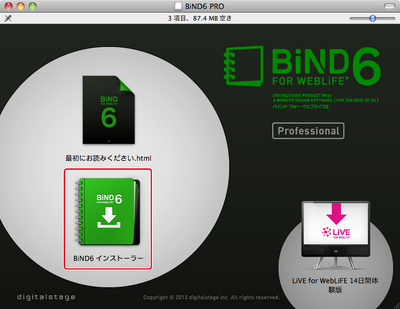
パスワードの入力画面が表示されたら、そのMacintoshのパスワードを入力して[1]、〈OK〉をクリックします[2]。
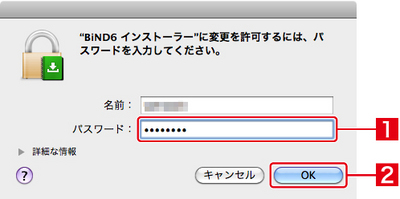
使用許諾契約の確認
「使用許諾契約」が表示されるので、内容を確認して〈続ける〉をクリックします。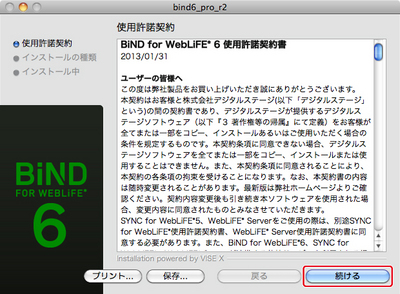
確認メッセージが表示されたら、〈同意します〉をクリックします。
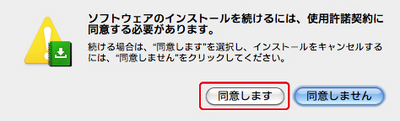
インストールの開始
〈インストール〉をクリックすると、BiND6を構成するファイルのコピーが開始されます。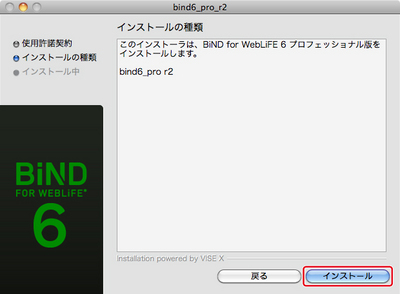
パソコンからBiND5のデータが見つかった場合、そのデータをBiND6に移行するかどうかが確認されます。移行するには〈はい〉をクリックします。
Adobe AIRと付属ツールのインストール
BiND6本体のインストールに続いて、Adobe AIRランタイムのインストールが開始されます。〈OK〉をクリックして続行します。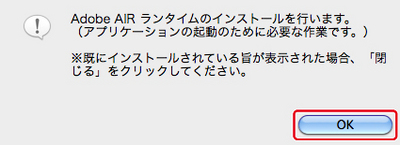
Adobe AIRランタイムのインストール
付属ツールの動作に必要なAdobe AIRランタイムを新規インストール、またはアップデートします。ここでは、〈アップデート〉をクリックして、アップデートします。新規インストールの場合は、使用許諾契約書が表示されるので、内容を確認して〈同意する〉をクリックします。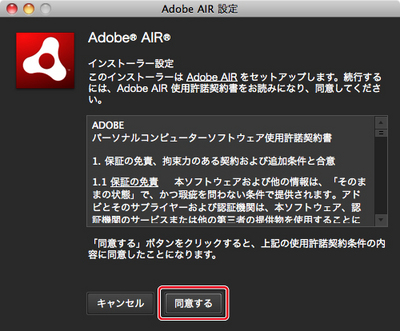
パスワードの入力画面が表示されたら、そのMacintoshのパスワードを入力して[1]、〈OK〉をクリックします[2]。 Adobe AIRランタイムの新規インストールまたはアップデートが開始されます。
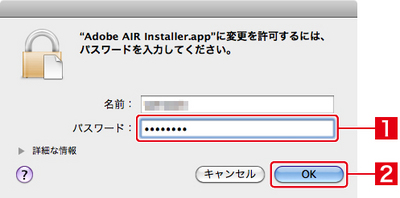
Adobe AIRのインストールが完了しました。〈完了〉をクリックします。
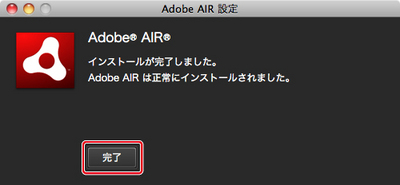
ここで「既にインストールされています」と表示された場合は〈閉じる〉をクリックします。
付属ツールのインストール
付属ツールをインストールします。〈OK〉をクリックします。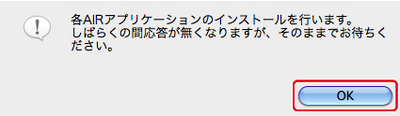
インストールの完了
BiND6のインストールが完了しました。〈OK〉をクリックするとWebブラウザが起動し、ライセンス認証のやり方やリリース後の最新情報を確認できます。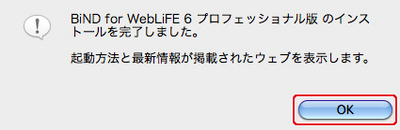
| < ブロック内のレイアウトを設定する | BiND6をインストールする(Window ... > |
Copyright (c) digitalstage inc. All Rights Reserved.
